windows下载的软件在哪里
- 分类:教程 回答于: 2022年10月23日 12:24:00
如果我们没有修改过系统默认的下载位置,就可能会遇到找不到win11下载的文件在哪的问题,其实我们可以在系统的存储设置里查看和修改软件下载位置。今天小编给大家介绍win11的下载软件的位置。
工具/原料:
系统版本:windows11系统
品牌型号:惠普战66五代
方法/步骤:
win11的下载软件的位置:
1、如果在我们的桌面有该软件的快捷打开图标,我们就可以直接在该软件图标上,单击鼠标右键,选择其中的“打开文件所在的位置”。
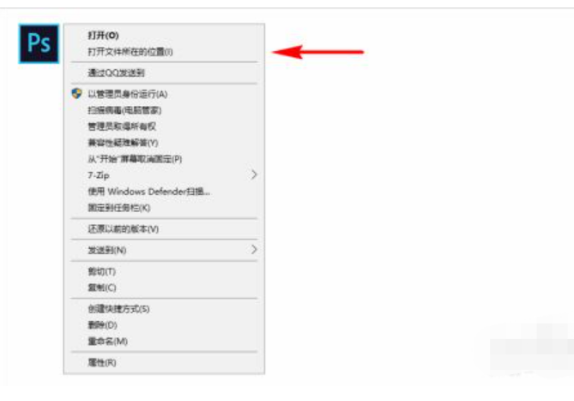
2、点击后,我们就可以直接跳转到我们的电脑上,该软件所安装的具体目录,知道该快捷打开图标的具体位置信息。
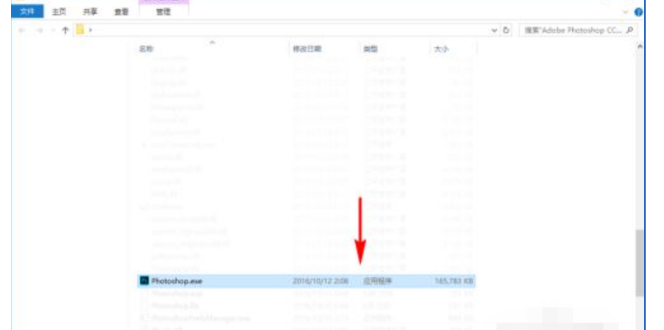
3、如果在桌面没有找到软件的快捷打开图标,我们到我们的开始菜单里查找我们电脑上安装的软件。
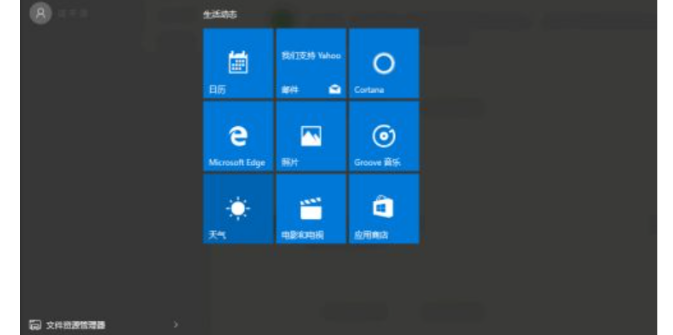
4、在开始菜单里,点击所有应用就可以找到我们电脑上安装的所有应用了。
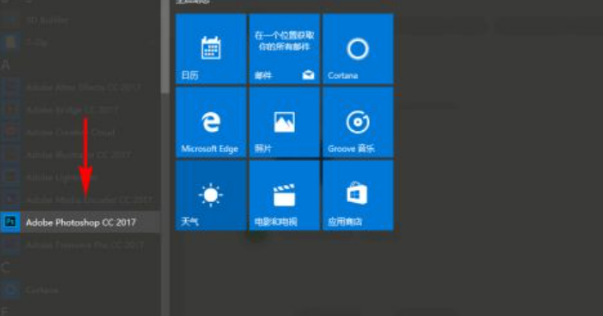
5、找到应用后,我们直接在快捷图标上单击鼠标右键,选择“更多”,然后再选择“打开文件所在的位置”也能快速打开该软件在我们电脑上安装的位置。
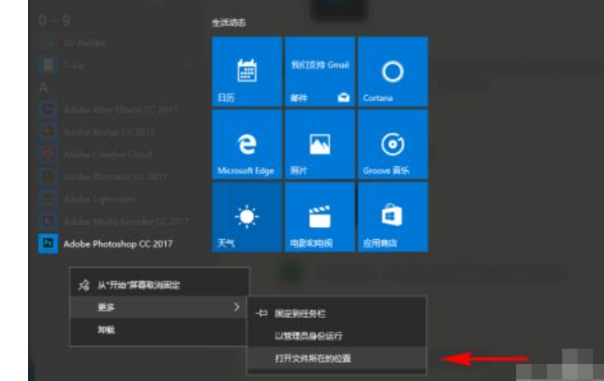
总结:
1、可以直接在该软件图标上,单击鼠标右键,选择其中的“打开文件所在的位置”;
2、到开始菜单里查找我们电脑上安装的软件;
 有用
26
有用
26


 小白系统
小白系统


 1000
1000 1000
1000 1000
1000 1000
1000 1000
1000 1000
1000 1000
1000 1000
1000 1000
1000 1000
1000猜您喜欢
- 小白一键重装系统需要激活系统吗..2021/12/14
- 小白系统下载的镜像文件在哪里..2022/08/04
- 小白装系统后怎么激活系统..2022/10/01
- 黑鲨装机大师在线一键重装系统教程..2022/12/16
- 电脑硬盘直接安装之后还需要重装系统..2020/12/04
- oa系统是什么意思2022/05/24
相关推荐
- 冰封一键重装系统2022/10/14
- 技嘉主板设置usb启动的方法步骤..2021/11/10
- win10笔记本装win7图文教程2017/03/05
- 无法定位程序输入点于动态链接库怎么..2022/06/21
- 解答win7旗舰版安装步骤2018/12/29
- 用u盘安装win7系统教程2017/03/22

















